有空写了写navicat管理mysql的操作,手写带截图用好久时间。欢迎大家一起来到《navicat从入门到入土》《mysql从入门到删库跑路……》系列。
目录
Navicat简介
Navicat是一种数据库图形化管理工具软件。
引入数据库管理软件管理数据有什么用呢?
我们可以通过命令行输入SQL语句来控制数据库,当引入了数据库图形化管理软件后,又可以通过界面化的鼠标操作代替SQL语句操作,提高了数据库直观性,降低了数据库的操作难度,也一定程度减少了数据库的工作量。
数据库管理软件有很多种,navicat就是数据库图形化管理软件其中一种,它可以从单一应用程序中同时连接 MySQL、MariaDB、MongoDB、SQL Server、Oracle、PostgreSQL 和 SQLite 这些市面上常见的数据库。
本文针对mysql数据库,主要介绍navicat连接mysql数据库的常见基础操作,包括navicat新建、删除mysql数据库与新建、修改、删除数据表的详细操作。
Navicat连接mysql数据库左侧能看到该连接下的默认库。默认库有四个。
- information_schema(mysql保存定义数据库的信息)
- mysql(核心库,存权限等)
- performance_schema(mysql数据库性能参数)
- test(测试库,空库)
test可以删掉,剩下的我们不能在里面进行操作,以免混乱。
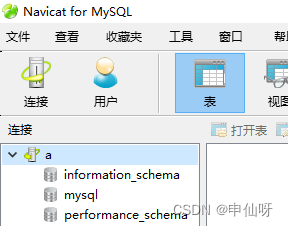
因此,我们使用数据库的第一步是新建一个数据库。
一、新建数据库
在navicat界面左侧连接界面空白处点击鼠标右键,选择新建数据库。
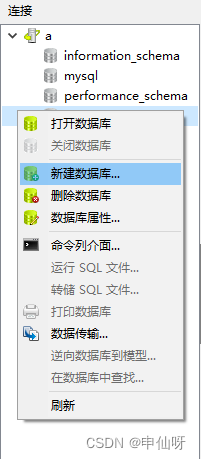
在弹出的“新建数据库‘页面,填写数据库名,可以选择字符集和排序规则。其中字符集和排序规则也可以不选,则设为默认。默认的字符集是utf8,排序规则utf8_general_ci。
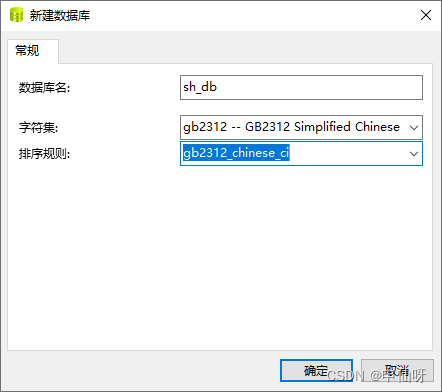
点击【确定】,完成数据库的创建。








 最低0.47元/天 解锁文章
最低0.47元/天 解锁文章















 1万+
1万+











 被折叠的 条评论
为什么被折叠?
被折叠的 条评论
为什么被折叠?








